Вы много работаете с Git? Использовать Gnome Shell? Если это так, возможно, стоит интегрировать Git с файловым менеджером Gnome. Вы можете сделать это, установив плагин Git для Nautilus, который имеет десятки функций, которые понравятся разработчикам. С его помощью вы сможете получить доступ к удаленным репозиториям кода, быстро зафиксировать код и многое другое!
Оглавление
Установите расширение RabbitVCS Git
Интеграция Nautilus с Git стала возможной благодаря RabbitVCS. Это пакет программного обеспечения, включающий множество полезных интеграций VCS (контроля версий) для рабочего стола Linux. В этом руководстве мы в основном сосредоточимся на том, чтобы заставить работать надстройку файлового менеджера Gnome, которую они разрабатывают. Если вы заинтересованы не только в расширении файлового менеджера, попробуйте посетить их веб-сайт.
Чтобы установить расширение RabbitVCS Git в Nautilus, закройте файловый менеджер. Затем откройте окно терминала и следуйте инструкциям, которые соответствуют используемой вами операционной системе Linux.
Примечание: вы используете другой файловый менеджер? RabbitVCS также имеет эквивалентное расширение Git для многих других файловых менеджеров Linux! Получи это здесь.
Ubuntu
Расширение RabbitVCS Git доступно в Ubuntu через репозиторий программного обеспечения Universe. Чтобы установить его, выполните:
sudo add-apt-repository universe sudo apt install rabbitvcs-nautilus
Debian
Те, кто использует Debian Linux, могут получить плагин RabbitVCS Git для файлового менеджера Nautilus для версий 7,8 и 9 с помощью команды Apt-get.
sudo apt-get install rabbitvcs-nautilus
Arch Linux
Чтобы установить расширение RabbitVCS Git для Nautilus в Arch Linux, вы должны собрать неофициальный пакет AUR, поскольку разработчики Arch Linux решили не включать его в официальные источники программного обеспечения. Следуйте инструкциям ниже, чтобы начать!
Шаг 1: Установите Git и Base-devel, чтобы ваш компьютер Arch мог взаимодействовать с AUR и устанавливать пакеты вручную.
sudo pacman -S git base-devel
Шаг 2. Клонируйте снимок расширения RabbitVCS Git из AUR с помощью команды git clone.
git clone https://aur.archlinux.org/rabbitvcs-nautilus.git
Шаг 3. Клонируйте и соберите пакет RabbitVCS AUR, а также его зависимости, так как они необходимы для работы расширения Nautilus.
git clone https://aur.archlinux.org/python2-pysvn.git cd python2-pysvn makepkg -sri cd .. git clone https://aur.archlinux.org/python2-dulwich.git cd python2-dulwich makepkg -sri cd .. git clone https://aur.archlinux.org/rabbitvcs.git cd rabbitvcs makepkg -sri cd ..
Шаг 4: Переместите окно терминала во вновь клонированную папку кода rabbitvcs-nautilus с помощью команды CD.
cd rabbitvcs-nautilus
Шаг 5. Соберите и установите расширение RabbitVCS Git для Nautilus с помощью команды makepkg.
makepkg -sri
Fedora
Вам нужно расширение RabbitVCS Git для ПК с Fedora Linux? Откройте терминал и используйте команду DNF, чтобы установить его в систему!
sudo dnf install rabbitvcs-nautilus -y
OpenSUSE
OpenSUSE — единственный распространенный дистрибутив Linux, который предпочитает не распространять расширение RabbitVCS Nautilus Git в своих источниках программного обеспечения. В результате пользователи SUSE должны собирать его из исходников. Запустите терминал и установите следующие зависимости, затем перейдите к инструкциям по исходному коду, чтобы заставить его работать.
sudo zypper install python-nautilus python-gtk python-gtk-devel python-pysvn dbus-1-python dbus-1-python-devel python-dulwich subversion meld
Исходный код
Установить RabbitVCS в дистрибутивах Linux, которые напрямую не поддерживают плагин, довольно просто. Для начала откройте окно терминала и загрузите последнюю версию Tarball с помощью инструмента загрузки wget.
wget https://github.com/rabbitvcs/rabbitvcs/archive/v0.16.tar.gz
Распакуйте архив RabbitVCS с помощью команды tar.
tar -zxvf v0.16.tar.gz
Прочтите страницу зависимостей RabbitVCS и установите все необходимые пакеты в ОС Linux. Когда о зависимостях позаботятся, переместите окно терминала в папку кода с помощью команды CD.
cd rabbitvcs-0.16
Установите RabbitVCS на свой компьютер с помощью:
sudo python setup.py install
Доступ к Git в Nautilus
Установка расширения RabbitVCS для Nautilus не требует никаких настроек. Если у вас уже настроено рабочее пространство Git в Linux, он его обнаружит. Чтобы использовать его, закройте все открытые окна Nautilus, а затем снова откройте их.
После повторного запуска Nautilus перейдите в папку Git на жестком диске. Оттуда щелкните правой кнопкой мыши и найдите «RabbitVCS Git» и наведите на него курсор, чтобы отобразить все доступные действия.
Обновлять

Знаете ли вы, что RabbitVCS позволяет пользователям обновлять репозиторий Git прямо из Nautilus? Для этого щелкните папку репо, затем щелкните правой кнопкой мыши и выберите «обновить». Выбор «обновить» мгновенно загружает новый код в папку репо.
Код фиксации

Нужно зафиксировать код в репозитории Git? Откройте файловый менеджер Nautilus и выберите папку репо. Оттуда щелкните правой кнопкой мыши в любом месте и выберите параметр «Зафиксировать».
Толкать

Чтобы отправить код из Nautilus (через RabbitVCS Git), щелкните правой кнопкой мыши файл, который вы хотите отправить, а затем выберите параметр «push».
Объединить
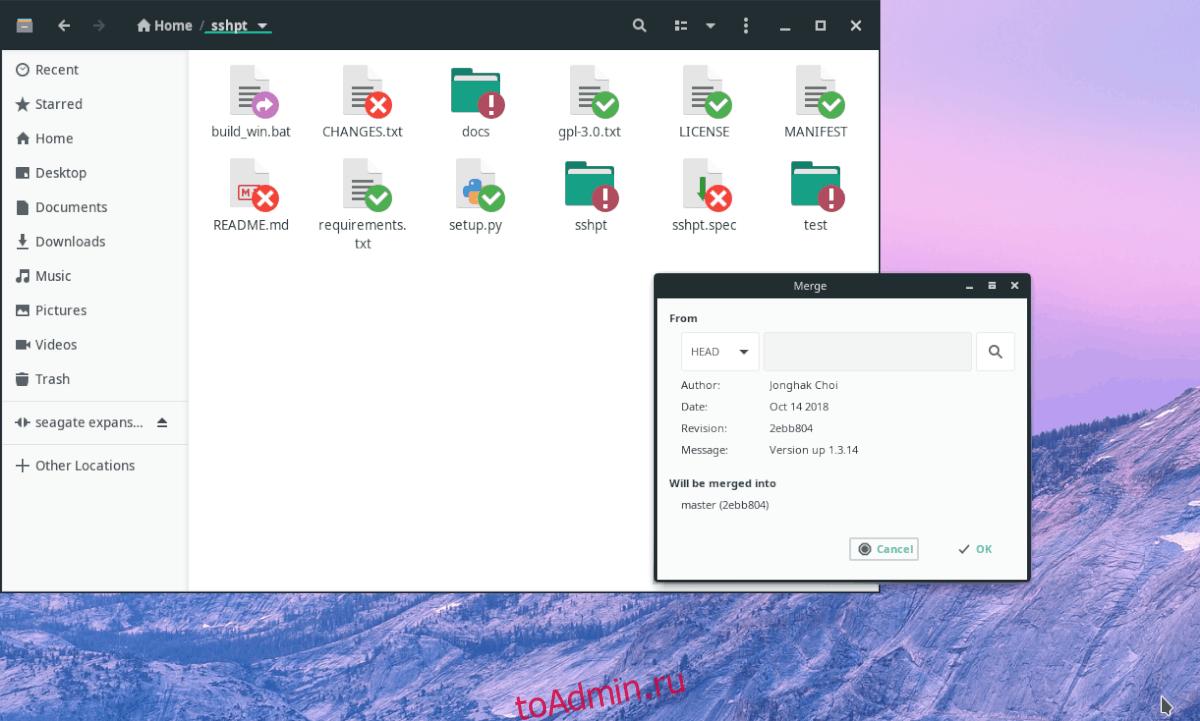
RabbitVCS позволяет пользователям объединять изменения прямо из файлового менеджера! Для этого найдите файлы, которые хотите объединить. Затем щелкните в любом месте правой кнопкой мыши и наведите указатель мыши на меню «RabbitVCS Git». В области меню нажмите кнопку «объединить».
Изменить настройки

Настройки по умолчанию для RabbitVCS Git должны работать для большинства пользователей. Однако, если вам не нравится, как это устроено, это легко изменить. Чтобы получить доступ к области настроек, щелкните правой кнопкой мыши, выберите «RabbitVCS Git», затем «Настройки».
